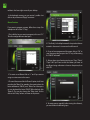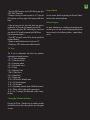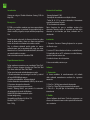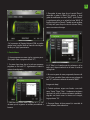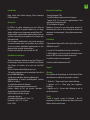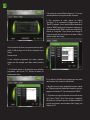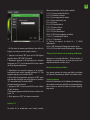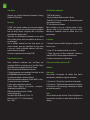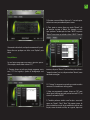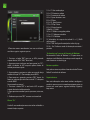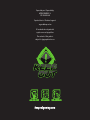KeepOut F110 Guía del usuario
- Categoría
- Teclados
- Tipo
- Guía del usuario
Este manual también es adecuado para
La página se está cargando...
La página se está cargando...
La página se está cargando...
La página se está cargando...
La página se está cargando...

ES
Introducción
Gracias por elegir el Teclado Mecánico Gaming F100 de
Keep Out.
Descripción
El F100 es un teclado mecánico que tiene como objetivo
ofrecer a los gamers un producto de gran calidad con un
diseño sencillo y elegante, con personalidad propia Keep
Out.
Retroiluminado cada tecla de forma individual en color
verde de forma nítida y clara, nos ofrece una perfecta
visión de las teclas en situaciones de total oscuridad.
Con su software adicional podrás grabar tus macros
preferidas para que la experiencia del juego sea único,
además con sus 8 teclas multimedia adicionales, obtendrás
un control total de tu equipo.
Arrasa a tu adversario con el teclado F100.
Especicaciones técnicas
Teclas totalmente mecánicas con tecnología “Non-Click”.
WASD y Cursores disponen de teclas tipo “Non-Click” Red
y las demás teclas tipo “Non-Click” Black.
Teclas retro iluminadas individualmente en verde
110 teclas mecánicas con tecnología “non-click” y vida útil
de hasta 50.000.000 pulsaciones.
3 perles personalizables. Software adicional
8 teclas adicionales intercambiables (WASD y de cursores).
12 funciones de control multimedia
5 teclas programables para crear macros
Función “Gaming Mode”, que permite la activación/
desactivación de las teclas de Windows
Cable USB 2.0 de bra trenzada de nylon
Sistema antighosting
Compatible con Windows Xp/ Vista/ 7/8
Medidas: 50.4*17.8*2.53cm
Peso: 1285g
Contenido del embalaje
· Gaming Keyboard F100
· Guía rápida de instalación en múltiples idiomas
· Teclas W, A, S, D y cursores adicionales. Herramienta
especial para extraer las teclas
· CD de instalación de software
Nota: Asegúrese de que su embalaje contiene los
elementos descritos arriba. Si encuentra que falta algún
elemento o está dañado, por favor, contacte con su
distribuidor.
Instalación
1. Conexión: Conecte el Gaming Keyboard en un puerto
usb libre de su pc.
1. Inserte el CD de instalación incluido en su unidad lectora.
2. Haga doble clic en mi PC, seleccione su unidad lectora y
ejecute el archivo autorun.exe.
3. Instale los drivers de su dispositivo.
2. Una vez instalado, reinicie su pc.
Software
1. Iluminación
-Si desea modicar la retroiluminación del teclado
debe realizarlo manualmente mediante los siguientes
comandos:
1. Pulse Fn + “Av Pág” para reducir la iluminación
2. Pulse Fn + “Retro Pág” para aumentar la iluminación
3. Pulse Fn + Esc para jar la iluminación o de modo
intermitente
2. Perles
-Abra el software desde Inicio / Todos los programas o en
el icono de la barra de tareas en la esquina inferior derecha
de su escritorio.

ES
- En la memoria del Gaming Keyboard F100 se pueden
guardar hasta 3 perles. Basta con hacer clic sobre alguno
de ellos y en “Apply” para activarlos.
3. Función Macro
- Si desea programar una macro siga los siguientes pasos:
(Por ejemplo vamos a programar la tecla “G1”)
1. En primer lugar, haga clic en la tecla que queramos
programar, en este caso “G1”. Seguidamente se abrirá la
ventana de conguración.
2. Para crear una nueva ‘Macro’ haga clic en “+” y si lo
deseamos que le asignamos un nombre personalizado a
la macro.
3. Para grabar la macro haga clic en la opción “Record”,
comenzará a grabar la “Macro”. Por ejemplo, si desea
grabar la combinación de letras “WASD”, pulse “Record”
y seguidamente pulse en su teclado las letras “WASD”. Al
terminar, haga clic en “Record”. (También puede modicar
el “Delay time”, para ello pulse sobre la columna “Delay”,
como se muestra en la imagen.
3.1 El “Delay” es el retardo entre las pulsaciones de las
teclas que se hayan introducido en la macro. Se mide en
milisegundos.
4. Una vez tengamos la macro programada, hacemos clic
en “OK” para guardarla. Ahora cada vez que pulsemos la
tecla “G1”, estaremos escribiendo el comando “WASD”.
(Imagen más abajo)
5. También podemos asignar una función a una tecla
como “Copiar” “Pegar”, “Abrir”. Simplemente tendremos
que hacer clic sobre la tecla que queramos modicar y
asignarle una función como se muestra en la imagen,
luego pulsamos “Ok”.
6. Para crear Macros de forma manual (sin necesidad de
usar el software), debe realizarlo así:

ES
1. Pulse la tecla “REC”, verá los leds de la parte derecha
superior parpadear. (Leds de “Mayus”, “Bloq Num)
2. Ahora presione la tecla que queramos grabar (Por
ejemplo “G1”), seguidamente el indicador LED situado en
la parte superior derecha del teclado tendrá un parpadeo
más rápido.
3. Ahora podremos pulsar las teclas las cuales queramos
que realice la función “G1”. (Por ejemplo, pulsamos WASD).
4. Para nalizar la grabación pulse “REC” después de hacer
esto, cada vez que pulsemos la tecla “G1” estaremos
accionando las teclas WASD.
¿Cómo cancelar las macros?
1. Pulse “REC” y verás los LED en la parte superior derecha
del teclado parpadeando.
2. Ahora pulse la tecla la cual queramos cancelar, en este
caso “G1”.
3. Finalmente pulsamos “REC” y ya tendremos la macro
cancelada.
4. Teclas “Fn”
La tecla Fn en combinación con otras teclas, realizan
funciones multimedia y especiales:
1. Fn + F1 Abrir reproductor multimedia
2. Fn + F2 disminuir volumen
3. Fn + F3 aumentar volumen
4. Fn + F4 desactivar sonido
5. Fn + F5 Stop
6. Fn + F6 Pista anterior
7. FN + F7 Play / Pause
8. Fn + F8 Pista siguiente
9. Fn + F9 Abrir el correo
10. Fn + F10 Abrir el navegador predeterminado
11. Fn + F11 Bloquear el teclado
12. Fn + F12 Calculadora
13. Fn + Q acelera la respuesta del teclado (30/60
milisegundos)
14. Fn + TAB activa/desactiva la iluminación de las teclas
gaming
15. Fn + Esc cambia el modo de la iluminación: ja/
parpadeo
5. Tecla “Gaming Key” bloqueo de función Windows.
Pulsando la tecla FN+Windows permite activar o
desactivar la función de la tecla Windows, para que nada te
entorpezca durante las sesiones de juego.
6. Restablecer valores
Puede restaurar los valores por defecto del teclado
pulsando el botón “Restore Default” del software.
Soporte técnico.
Por favor más información sobre la instalación y
conguración de este producto diríjase a nuestra web
www.keepoutgaming.com o escriba un correo electrónico
a la siguiente dirección: [email protected]
La página se está cargando...
La página se está cargando...
La página se está cargando...
La página se está cargando...
La página se está cargando...
La página se está cargando...
La página se está cargando...

Importado por / Imported by:
APPROX IBERIA S. L.
CIF: B-91202499
Soporte técnico / Technical support:
El contenido de esta guía está
sujeto a errores tipográficos
.
The content of this guide is
subject to typographical errors.
Transcripción de documentos
ES Introducción Contenido del embalaje Gracias por elegir el Teclado Mecánico Gaming F100 de Keep Out. · Gaming Keyboard F100 · Guía rápida de instalación en múltiples idiomas · Teclas W, A, S, D y cursores adicionales. Herramienta especial para extraer las teclas · CD de instalación de software Nota: Asegúrese de que su embalaje contiene los elementos descritos arriba. Si encuentra que falta algún elemento o está dañado, por favor, contacte con su distribuidor. Descripción El F100 es un teclado mecánico que tiene como objetivo ofrecer a los gamers un producto de gran calidad con un diseño sencillo y elegante, con personalidad propia Keep Out. Retroiluminado cada tecla de forma individual en color verde de forma nítida y clara, nos ofrece una perfecta visión de las teclas en situaciones de total oscuridad. Con su software adicional podrás grabar tus macros preferidas para que la experiencia del juego sea único, además con sus 8 teclas multimedia adicionales, obtendrás un control total de tu equipo. Arrasa a tu adversario con el teclado F100. Especificaciones técnicas Teclas totalmente mecánicas con tecnología “Non-Click”. WASD y Cursores disponen de teclas tipo “Non-Click” Red y las demás teclas tipo “Non-Click” Black. Teclas retro iluminadas individualmente en verde 110 teclas mecánicas con tecnología “non-click” y vida útil de hasta 50.000.000 pulsaciones. 3 perfiles personalizables. Software adicional 8 teclas adicionales intercambiables (WASD y de cursores). 12 funciones de control multimedia 5 teclas programables para crear macros Función “Gaming Mode”, que permite la activación/ desactivación de las teclas de Windows Cable USB 2.0 de fibra trenzada de nylon Sistema antighosting Compatible con Windows Xp/ Vista/ 7/8 Medidas: 50.4*17.8*2.53cm Peso: 1285g Instalación 1. Conexión: Conecte el Gaming Keyboard en un puerto usb libre de su pc. 1. Inserte el CD de instalación incluido en su unidad lectora. 2. Haga doble clic en mi PC, seleccione su unidad lectora y ejecute el archivo autorun.exe. 3. Instale los drivers de su dispositivo. 2. Una vez instalado, reinicie su pc. Software 1. Iluminación -Si desea modificar la retroiluminación del teclado debe realizarlo manualmente mediante los siguientes comandos: 1. Pulse Fn + “Av Pág” para reducir la iluminación 2. Pulse Fn + “Retro Pág” para aumentar la iluminación 3. Pulse Fn + Esc para fijar la iluminación o de modo intermitente 2. Perfiles -Abra el software desde Inicio / Todos los programas o en el icono de la barra de tareas en la esquina inferior derecha de su escritorio. ES 3. Para grabar la macro haga clic en la opción “Record”, comenzará a grabar la “Macro”. Por ejemplo, si desea grabar la combinación de letras “WASD”, pulse “Record” y seguidamente pulse en su teclado las letras “WASD”. Al terminar, haga clic en “Record”. (También puede modificar el “Delay time”, para ello pulse sobre la columna “Delay”, como se muestra en la imagen. - En la memoria del Gaming Keyboard F100 se pueden guardar hasta 3 perfiles. Basta con hacer clic sobre alguno de ellos y en “Apply” para activarlos. 3. Función Macro - Si desea programar una macro siga los siguientes pasos: (Por ejemplo vamos a programar la tecla “G1”) 1. En primer lugar, haga clic en la tecla que queramos programar, en este caso “G1”. Seguidamente se abrirá la ventana de configuración. 3.1 El “Delay” es el retardo entre las pulsaciones de las teclas que se hayan introducido en la macro. Se mide en milisegundos. 4. Una vez tengamos la macro programada, hacemos clic en “OK” para guardarla. Ahora cada vez que pulsemos la tecla “G1”, estaremos escribiendo el comando “WASD”. (Imagen más abajo) 5. También podemos asignar una función a una tecla como “Copiar” “Pegar”, “Abrir”. Simplemente tendremos que hacer clic sobre la tecla que queramos modificar y asignarle una función como se muestra en la imagen, luego pulsamos “Ok”. 2. Para crear una nueva ‘Macro’ haga clic en “+” y si lo deseamos que le asignamos un nombre personalizado a la macro. 6. Para crear Macros de forma manual (sin necesidad de usar el software), debe realizarlo así: ES 6. Fn + F6 Pista anterior 7. FN + F7 Play / Pause 8. Fn + F8 Pista siguiente 9. Fn + F9 Abrir el correo 10. Fn + F10 Abrir el navegador predeterminado 11. Fn + F11 Bloquear el teclado 12. Fn + F12 Calculadora 13. Fn + Q acelera la respuesta del teclado (30/60 milisegundos) 14. Fn + TAB activa/desactiva la iluminación de las teclas gaming 15. Fn + Esc cambia el modo de la iluminación: fija/ parpadeo 1. Pulse la tecla “REC”, verá los leds de la parte derecha superior parpadear. (Leds de “Mayus”, “Bloq Num) 2. Ahora presione la tecla que queramos grabar (Por ejemplo “G1”), seguidamente el indicador LED situado en la parte superior derecha del teclado tendrá un parpadeo más rápido. 3. Ahora podremos pulsar las teclas las cuales queramos que realice la función “G1”. (Por ejemplo, pulsamos WASD). 4. Para finalizar la grabación pulse “REC” después de hacer esto, cada vez que pulsemos la tecla “G1” estaremos accionando las teclas WASD. ¿Cómo cancelar las macros? 1. Pulse “REC” y verás los LED en la parte superior derecha del teclado parpadeando. 2. Ahora pulse la tecla la cual queramos cancelar, en este caso “G1”. 3. Finalmente pulsamos “REC” y ya tendremos la macro cancelada. 4. Teclas “Fn” La tecla Fn en combinación con otras teclas, realizan funciones multimedia y especiales: 1. Fn + F1 Abrir reproductor multimedia 2. Fn + F2 disminuir volumen 3. Fn + F3 aumentar volumen 4. Fn + F4 desactivar sonido 5. Fn + F5 Stop 5. Tecla “Gaming Key” bloqueo de función Windows. Pulsando la tecla FN+Windows permite activar o desactivar la función de la tecla Windows, para que nada te entorpezca durante las sesiones de juego. 6. Restablecer valores Puede restaurar los valores por defecto del teclado pulsando el botón “Restore Default” del software. Soporte técnico. Por favor más información sobre la instalación y configuración de este producto diríjase a nuestra web www.keepoutgaming.com o escriba un correo electrónico a la siguiente dirección: [email protected] Importado por / Imported by: APPROX IBERIA S. L. CIF: B-91202499 Soporte técnico / Technical support: [email protected] El contenido de esta guía está sujeto a errores tipográficos . The content of this guide is subject to typographical errors.-
 1
1
-
 2
2
-
 3
3
-
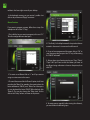 4
4
-
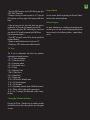 5
5
-
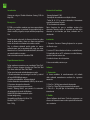 6
6
-
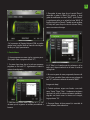 7
7
-
 8
8
-
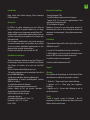 9
9
-
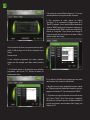 10
10
-
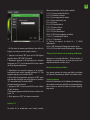 11
11
-
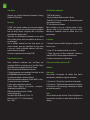 12
12
-
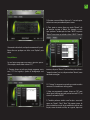 13
13
-
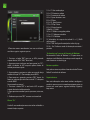 14
14
-
 15
15
-
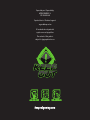 16
16
KeepOut F110 Guía del usuario
- Categoría
- Teclados
- Tipo
- Guía del usuario
- Este manual también es adecuado para
en otros idiomas
- français: KeepOut F110 Mode d'emploi
- English: KeepOut F110 User guide
- português: KeepOut F110 Guia de usuario
Artículos relacionados
Otros documentos
-
Gamdias HERMES P3 Quick Installation Manual
-
Gigabyte K8100V2 Manual de usuario
-
Gigabyte Aivia K8100 Manual de usuario
-
Gigabyte Aivia K8100 V2 Manual de usuario
-
ENHANCE ENVOKN2100CLUS_DS El manual del propietario
-
iogear GKB710L-RD Guía de inicio rápido
-
iogear GKB710L Guía de inicio rápido
-
DeLOCK 12625 Ficha de datos
-
Steren COM-6490 El manual del propietario
-
 The G-LAB Combo KRYPTON Manual de usuario
The G-LAB Combo KRYPTON Manual de usuario